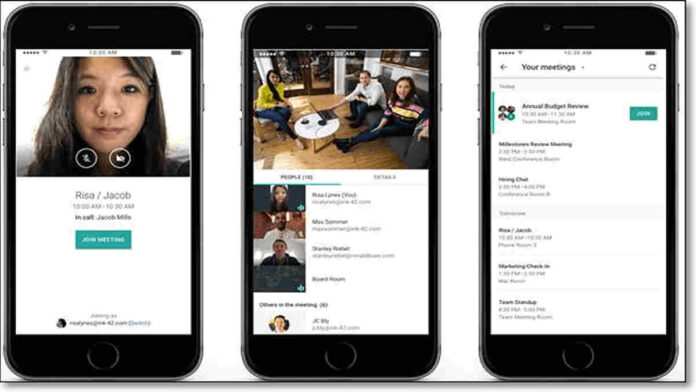Cara merekam Google Meet di HP terbilang sangat mudah. Merekam Google Meet di HP dengan cara khusus sangat bermanfaat. Tutorial HP ini mungkin akan sangat Anda butuhkan.
Siapa yang saat ini tidak mengenal Meet? Aplikasi ini semakin populer setelah beberapa tahun lalu terjadi pandemi.
Baca Juga: Share Screen Google Duo di HP, Pengertian dan Cara Aktifkannya
Tidak bisa dipungkiri bahwa pandemi mengubah seluruh aspek kehidupan. Semua orang semakin dekat dengan gadget dan teknologi.
Layanan Google ini menjadi salah satu platform yang sangat bermanfaat saat pandemi dan bahkan hingga saat ini.
Cara merekam Google Meet di HP dengan Mudah
Saat ini hampir setiap kegiatan manusia membutuhkan gadget. Teknologi sangat membantu manusia di zaman sekarang ini.
Sekolah, kerja, dan lainnya kini bisa masyarakat lakukan melalui online. Dalam hal ini, Meet menjadi salah satu yang bisa membantu.
WFA atau Daring adalah hal yang umum saat ini. Biasanya kegiatan WFA ataupun daring bisa berjalan lancar dengan Google Meet.
Sebab, Meet menjadi media komunikasi dua arah ketika bekerja atau belajar di rumah.
Apa Itu Google Meet?
Berbagai teknologi sebagai media pertemuan online semakin beragam. Dari sekian banyak yang digunakan untuk pertemuan virtual, layanan Google inilah yang menjadi cukup populer.
Meet adalah sebuah aplikasi yang memungkinkan para penganutnya untuk melakukan pertemuan atau meeting secara virtual melalui panggilan video.
Anda bahkan bisa mengajak banyak orang sekaligus untuk bergabung ke pertemuan online tersebut. Aplikasi seperti Meet ini memang sangat bermanfaat.
Meet bisa membuat seminar, kuliah, diskusi online, dan lainnya lebih mudah. Untungnya, layanan Google ini juga hadir di perangkat HP.
Merekam Video Meet
Karena pertemuan terjadi secara online berupa video, maka sebetulnya Anda bisa merekamnya.
Ada banyak alasan kenapa orang memutuskan untuk merekam pertemuan mereka di Meet, yang paling utama adalah untuk dokumentasi.
Dokumentasi rekaman pertemuan di Meet ini akan membantu Anda melihat kembali materi selama rapat berlangsung. Anda juga bisa mengunduhnya kembali agar bermanfaat untuk banyak orang.
Baca Juga: Cara Mengatasi Google Keeps Stopping dengan Beberapa Solusi
Jika Anda menggunakan HP, maka cara merekam Google Meet di HP ini tidaklah sulit. Berikut ini langkah yang bisa Anda lakukan:
- Unduh dan install terlebih dahulu aplikasi Google Meet. Apabila sudah terpasang, segera buka aplikasi tersebut.
- Mulai atau bergabung ke dalam pertemuan di Meet.
- Ketika sudah berhasil masuk, klik bagian gambar titik tiga di bagian bawah layar, setelah itu klik “Recording Meeting”.
- Kemudian, Meet akan menampilkan jendela recording Anda. Di sini Anda hanya perlu memilih “Start Recording”, kemudian klik “Start” di menu yang tersedia.
- Umumnya, Anda akan menemukan pemberitahuan untuk mengakses permintaan merekam dari host pertemuan tersebut.
- Anda hanya perlu klik “Terima” atau “Acept” dan proses rekaman akan berlangsung. Jika Anda ingin berhenti, klik saja bagian “Stop Recording” di bagian titik tiga yang sama.
Menyimpan dan Membagikan Rekaman
Setelah Anda melakukan cara merekam Google Meet di HP, maka video sudah didapatkan.
Jika Anda ingin menyimpan video di perangkat lain dan membagikannya, berikut caranya:
- Langkah pertama adalah mencari file rekaman yang ingin Anda bagian kepada peserta Meet lainnya.
- Apabila sudah berhasil menemukan file rekaman tersebut, maka klik bagian tautan atau logo tautan.
- Nantinya akan muncul sebuah link tautan dari file tersebut. Untuk membagikannya, Anda bisa menempel link dalam pesan atau chat.
- Anda juga bisa mengunduh link tersebut di komputer atau perangkat gadget lainnya.
- Caranya hanya memilih file rekaman Meet, setelah itu klik bagian “Download”.
- Anda harus menunggu beberapa saat hingga file sukses dan berhasil tersimpan di dalam komputer.
- Layanan Google ini juga menyediakan fitur rekaman dari link email dan juga kalender. Email kemudian bisa Anda kirimkan ke peserta rapat lainnya.
Baca Juga: Mengetahui Akun Google Aman dari Peretas atau Tidak
Saat ini, layanan pertemuan Google sangat membantu. Dengan layanan ini, siapapun bisa saling berdiskusi secara online tanpa terkendala jarak yang jauh sekalipun.
Cara merekam Google Meet di HP ini sangat bermanfaat. Jika sudah berhasil merekamnya, jangan lupa untuk berbagi ke peserta pertemuan lainnya agar informasi bisa diulang kembali hingga kapan saja. (R10/HR-Online)